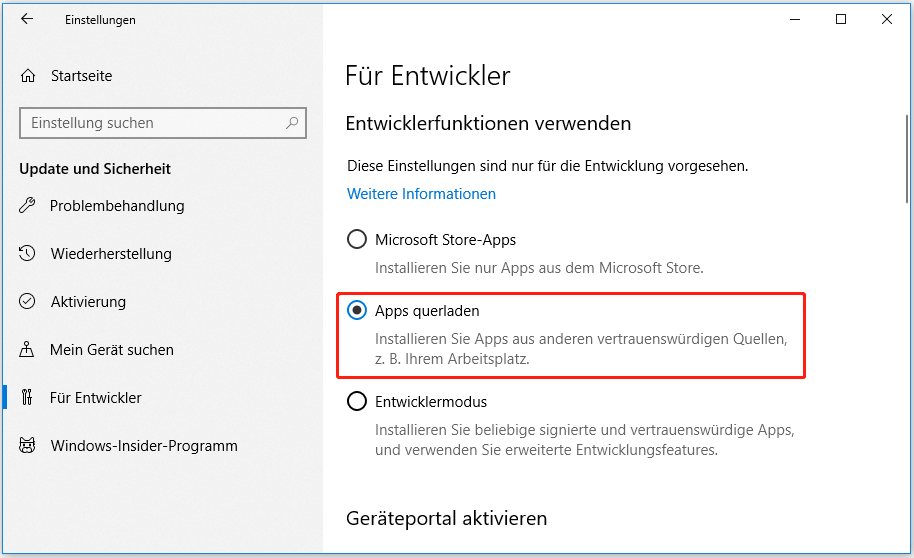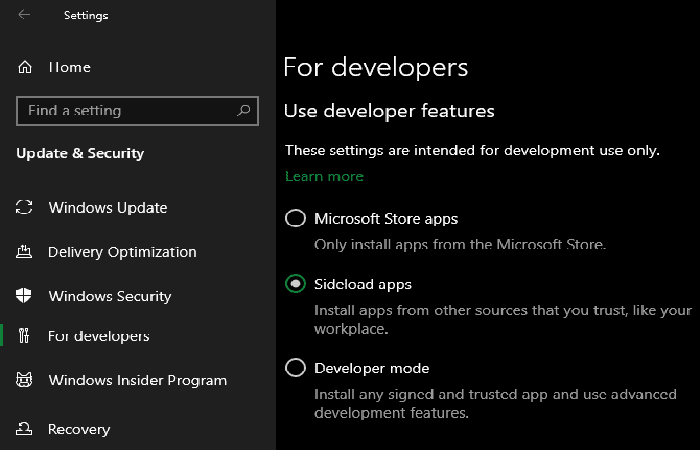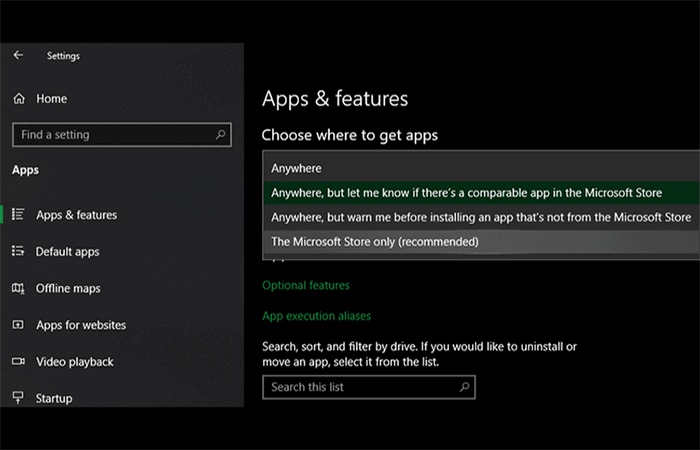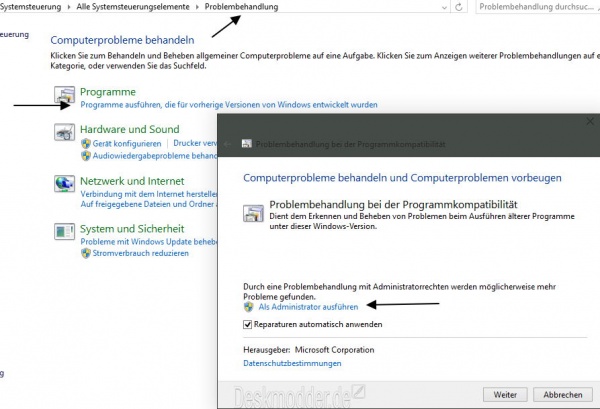Kann Keine Programme Mehr Installieren Windows 10
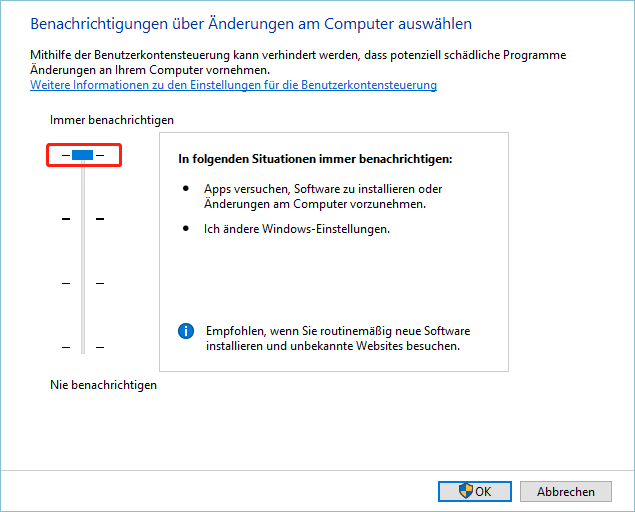
Ah, Windows 10 – ein zuverlässiger Begleiter, aber manchmal auch ein kleiner Quälgeist! Eines der häufigsten Probleme, das viele Nutzer plagt, ist die Unfähigkeit, neue Programme zu installieren. Klingt frustrierend, oder? Aber keine Sorge, das Problem ist meistens leichter zu beheben, als man denkt. Wir tauchen heute ein in die Welt der Installationshindernisse und zeigen dir, wie du dein Windows wieder dazu bringst, gehorsam Apps zu installieren. Egal, ob du ein Computer-Neuling, Familienvater oder ambitionierter Hobby-Programmierer bist, hier findest du garantiert nützliche Tipps.
Warum ist das überhaupt wichtig? Stell dir vor, du bist ein Anfänger, der gerade erst die Welt der Software entdeckt. Du möchtest ein einfaches Bildbearbeitungsprogramm installieren, um deine Urlaubsfotos zu verschönern, aber Windows weigert sich. Frustrierend! Für Familien kann es bedeuten, dass die Kinder ein neues Lernspiel nicht installieren können oder die Eltern keine wichtige Software für die Steuererklärung. Und für den Hobby-Programmierer? Nun, der ist vielleicht auf eine spezielle Bibliothek angewiesen, um sein neuestes Projekt zu starten, und ohne Installation geht gar nichts!
Es gibt verschiedene Gründe, warum Windows streikt. Häufige Übeltäter sind fehlende Administratorrechte, beschädigte Installationsdateien, Konflikte mit bestehender Software oder Probleme mit dem Windows Installer Dienst. Manchmal ist es auch nur ein simpler Neustart, der Wunder wirkt!
Hier sind einige einfache, praktische Tipps, um das Problem anzugehen:
- Neustart ist Gold wert: Klingt banal, aber ein Neustart behebt oft kleinere Software-Hänger.
- Administratorrechte: Rechtsklicke auf die Installationsdatei und wähle "Als Administrator ausführen". Oftmals benötigen Programme diese Rechte, um korrekt installiert zu werden.
- Überprüfe die Installationsdatei: Ist die Datei vollständig heruntergeladen? Ist sie beschädigt? Lade sie gegebenenfalls erneut herunter.
- Windows Installer Dienst: Drücke die Windows-Taste + R, tippe "services.msc" ein und drücke Enter. Suche nach "Windows Installer". Stelle sicher, dass der Dienst läuft (Status "Wird ausgeführt"). Wenn nicht, rechtsklicke darauf und wähle "Starten".
- Kompatibilitätsmodus: Rechtsklicke auf die Installationsdatei, wähle "Eigenschaften", dann den Reiter "Kompatibilität". Versuche, das Programm im Kompatibilitätsmodus für eine ältere Windows-Version auszuführen.
- Antivirus-Software deaktivieren (vorsichtig!): Manchmal blockiert die Antivirus-Software die Installation. Deaktiviere sie testweise, aber vergiss nicht, sie danach wieder zu aktivieren!
Variationen und Beispiele: Stell dir vor, du möchtest ein älteres Spiel installieren. Dieses wurde möglicherweise für Windows XP entwickelt. Hier ist der Kompatibilitätsmodus dein Freund! Oder du versuchst, eine Software zu installieren, die .NET Framework benötigt. Vergewissere dich, dass die benötigte Version von .NET Framework installiert ist. Das kann oft der Grund sein, warum die Installation fehlschlägt.
Denk daran: Geduld ist eine Tugend. Wenn eine Methode nicht funktioniert, versuche die nächste. Und keine Angst, du kannst nichts kaputtmachen! Das Schlimmste, was passieren kann, ist, dass du die Installation wiederholen musst.
Das Gefühl, ein Problem selbst gelöst zu haben, ist unbezahlbar. Also, nimm die Herausforderung an, bring deine Programme zum Laufen und genieße die grenzenlosen Möglichkeiten, die dir deine Software bietet! Es ist einfacher, als du denkst, und das Ergebnis ist die Mühe wert. Viel Erfolg!